Материнские платы MSI Z490-A PRO - инструкция пользователя по применению, эксплуатации и установке на русском языке. Мы надеемся, она поможет вам решить возникшие у вас вопросы при эксплуатации техники.
Если остались вопросы, задайте их в комментариях после инструкции.
"Загружаем инструкцию", означает, что нужно подождать пока файл загрузится и можно будет его читать онлайн. Некоторые инструкции очень большие и время их появления зависит от вашей скорости интернета.
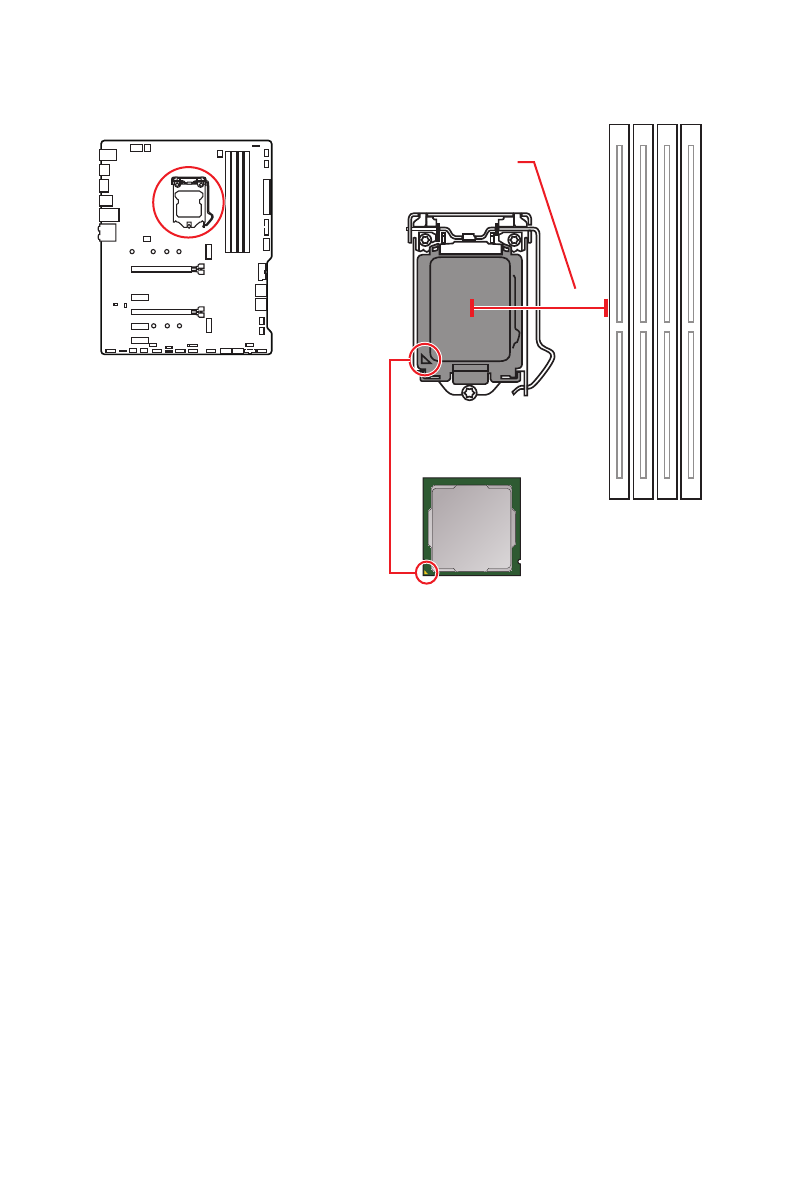
14
Übersicht der Komponenten
⚠
Wichtig
∙
Ziehen Sie das Netzkabel ab, bevor Sie die CPU ein- und ausbauen.
∙
Bitte bewahren Sie die CPU Schutzkappe nach der Installation des Prozessors auf.
MSI wird RMA (Return Merchandise Authorization) Anfragen nur dann behandeln,
wenn die Schutzklappe auf dem CPU-Sockel des Motherboards sitzt.
∙
Wenn Sie eine CPU einbauen, denken sie bitte daran, einen CPU-Kühler zu
installieren. Ein CPU-Kühlkörper ist notwendig, um eine Überhitzung zu vermeiden
und die Systemstabilität zu gewährleisten.
∙
Stellen Sie sicher, dass Ihr Kühlkörper eine feste Verbindung mit der CPU
hergestellt hat, bevor Sie Ihr System starten.
∙
Überhitzung beschädigt die CPU und das System nachhaltig. Stellen Sie stets eine
korrekte Funktionsweise des CPU Kühlers sicher, um die CPU vor Überhitzung zu
schützen. Stellen Sie sicher, dass eine gleichmäßige Schicht thermischer Paste oder
thermischen Tapes zwischen der CPU und dem Kühlkörper vorhanden ist, um die
Wärmeableitung zu erhöhen.
∙
Schützen Sie den CPU-Sockel immer mit der Plastikabdeckung, wenn keine CPU
installiert ist.
∙
Verwenden Sie bitte die Installationsanweisung des Kühlkörpers/Kühlers, falls Sie
eine seperate CPU oder einen Kühlkörper/ Kühler erworben haben.
∙
Dieses Motherboard wurde so entworfen, dass es Übertakten unterstützt. Stellen
Sie jedoch bitte sicher, dass die betroffenen Komponenten mit den abweichenden
Einstellungen während des Übertaktens zurecht kommen. Von jedem Versuch
des Betriebes außerhalb der Produktspezifikationen kann nur abgeraten werden.
MSI übernehmt keinerlei Garantie für die Schäden und Risiken, die aus einem
unzulässigem Betrieb oder einem Betrieb außerhalb der Produktspezifikation
resultieren.
CPU Sockel
Erklärung zur LGA 1200 CPU
Die Oberseite der LGA 1200 CPU hat vier
Justierungen
und ein
goldenes Dreieck
um die korrekte Ausrichtung der CPU
auf dem Motherboard zu gewährleisten.
Das goldene Dreieck des Prozessors
definiert die Position des ersten Pins.
50,77 mm
Abstand zwischen der Mitte der
CPU und dem nächsten DIMM-
Steckplatz.
Содержание
- 5 Installing the Motherboard/ Installation des Motherboards/
- 6 Connecting the Power Connectors/ Stromanschlüsse
- 147 Содержание
- 149 Безопасное использование продукции
- 150 Технические характеристики; GPU
- 151 Подключение; Realtek® ALC892 Codec
- 152 Разъемы задней; Параметры
- 153 Center
- 154 Эксклюзивные
- 155 Комплект поставки; Материнская плата
- 156 Задняя панель портов ввода/ вывода; Комбинированный порт PS/2; индикатора; Таблица состояний индикатора порта LAN
- 157 ∙ Выбор устройства; Автоматическое всплывающее диалоговое окно
- 158 Подключение наушников и микрофона
- 160 Процессорный сокет; выемки
- 161 Слоты DIMM; Рекомендации по установке модулей памяти; Всегда устанавливайте модуль памяти сначала в слот; , чтобы установить заявленную или более
- 162 MSI Gaming Series Graphics Card Bolster; для поддержки веса
- 163 Технология Intel® RST только поддерживает PCIe M.2 SSD с UEFI ROM.; Видео Инструкция; Смотрите видео, чтобы узнать как
- 164 Стойка
- 165 порту можно подключить одно устройство SATA.; Таблица комбинации для слотов M.2 и SATA; Слот
- 166 расположенных на передней панели.; JCOM1: Разъем последовательного порта
- 167 подключения всех кабелей питания к блоку питания АТХ.
- 168 JAUD1: Разъем аудио передней панели; Данный разъем предназначен для подключения портов 3.2 Gen 1 Type-C
- 169 контакты питания и земли.
- 170 контакты VCC и земли.; JTPM1: Разъем модуля ТРМ
- 171 Разъем с управлением постоянным током; Назначение контактов разъема для подключения вентилятора
- 172 JCI1: Разъем датчика открытия корпуса; Использование датчика открытия корпуса
- 173 JTBT1: Разъем для установки карты расширения
- 174 BIOS; Сброс настроек BIOS до значений по умолчанию
- 175 обесточить систему и отключить кабель питания.; JRGB1: Разъем RGB LED; Подключение RGB светодиодных лент
- 176 светодиодных лент 5В к разъему JRGB приведет к их повреждению.; Подключение адресных RGB светодиодных лент
- 177 Индикаторы отладки EZ; - память DRAM не обнаружена или повреждена.; - видеокарта не обнаружена или повреждена.; - устройство загрузки не обнаружено или; Встроенные индикаторы; LED_SW1: Переключатель для управления индикаторами EZ; на материнской плате.
- 178 Установка ОС, драйверов и утилит; Установка Windows® 10
- 179 Преимущества UEFI; ∙ 32-битная ОС Windows; Как проверить режим BIOS?; Режим загрузки UEFI
- 180 Настройка BIOS; всегда устанавливайте настройки по умолчанию; Вход в настройки BIOS; Функциональные клавиши
- 181 Сброс BIOS; очистки данных CMOS; Обновление BIOS; Обновление BIOS при помощи M-FLASH; Yes
- 182 Обновление BIOS при помощи MSI DRAGON CENTER
- 183 Режим EZ; CREATOR GENIE
- 185 ▪ Добавление пункта BIOS в меню Избранное
- 186 Режим разгона; переключатель режимов установки; ∙ Выбор меню BIOS
- 187 Меню OC
- 194 ii
Характеристики
Остались вопросы?Не нашли свой ответ в руководстве или возникли другие проблемы? Задайте свой вопрос в форме ниже с подробным описанием вашей ситуации, чтобы другие люди и специалисты смогли дать на него ответ. Если вы знаете как решить проблему другого человека, пожалуйста, подскажите ему :)

















































































































































































































